De nombreuses applications nécessitent le mode de débogage USB pour s'installer et fonctionner correctement, et le débogage USB peut vous aider à synchroniser les données entre l'ordinateur et votre téléphone Samsung Android sans problème. Alors, comment activer le débogage USB sur Samsung ? Pour résoudre ce problème, nous vous proposons un guide complet dans cet article. Veuillez continuer à lire et vérifier.

Comment activer le débogage USB sur les Galaxy S21/S20/S10/S9/S8/S7 et d'autres téléphones Galaxy ? Allez-y doucement. En général, les étapes sont les mêmes pour activer le débogage USB sur les appareils Samsung exécutant Android 6.01 et supérieur. En outre, vous pouvez suivre un autre guide pour activer cette fonctionnalité sur d'autres appareils Samsung exécutant Android 6.0 et versions antérieures. Sans plus tarder, continuez le tutoriel.
Étape 1 : ouvrez l'application Paramètres
Veuillez ouvrir l'application Paramètres et choisir l'option « À propos du téléphone » > « Informations sur le logiciel ».
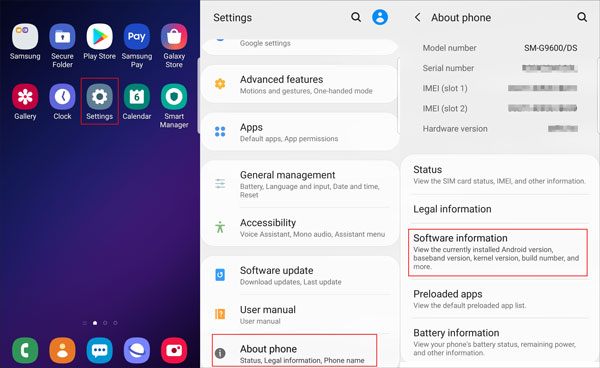
Étape 2. Rechercher les options du développeur
Appuyez sept fois sur l'icône " Numéro de build " et revenez à la page " Paramètres ". Vous trouverez la fonctionnalité « Options du développeur ».

Étape 3. Activer le mode de débogage USB
Faites défiler l'écran vers le bas et accédez à l'icône " Débogage USB ". Activez-le ensuite et choisissez l'option " OK ". Vous avez maintenant activé la fonction de débogage USB sur votre téléphone Samsung.
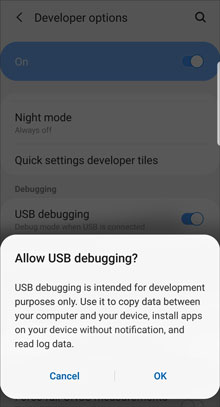
Étape 1. Lancez l'application Paramètres
Veuillez déverrouiller votre téléphone et cliquez sur le dossier Applications pour ouvrir l'application Paramètres.
Étape 2. Appuyez sur Numéro de build
Cliquez sur l'option " À propos de l'appareil " > " Informations sur le logiciel " et appuyez 7 fois sur l'option " Numéro de build ".
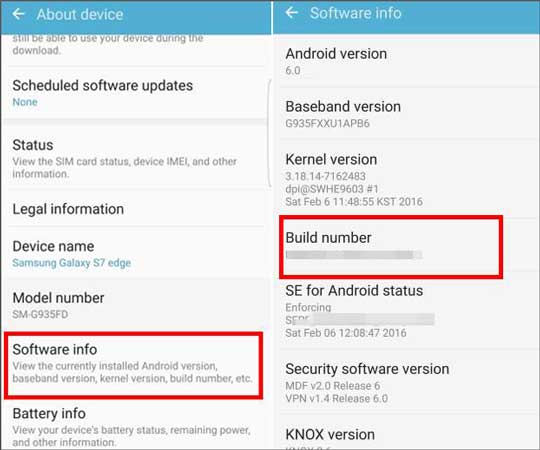
Étape 3. Autoriser le débogage USB
Revenez à la page Paramètres et cliquez sur « Options du développeur ». Ensuite, activez l'icône " Débogage USB " et choisissez l'option " OK " dans la fenêtre contextuelle.
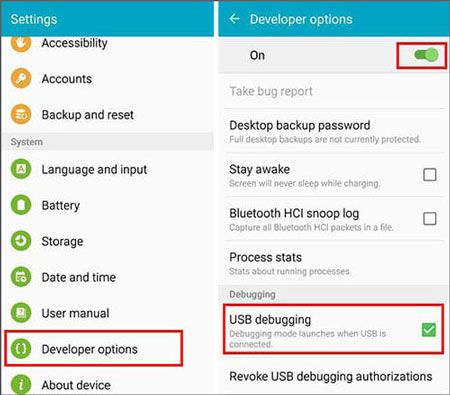
Si vous avez d'autres questions sur le débogage USB sur Samsung, veuillez nous contacter par e-mail à support@samsung-messages-backup.com. L'équipe d'assistance technique vous offrira une aide professionnelle.
De plus, veuillez clarifier le problème en détail :
1. Le modèle de votre téléphone et la version du système d'exploitation ;
2. Le point sur lequel vous êtes coincé.
Lire aussi :

Alors, savez-vous comment activer le débogage USB sur les téléphones Samsung Galaxy ? Si vous ne vous souvenez plus des étapes, vous pouvez ajouter la page Web à vos favoris. Ensuite, vous pouvez accéder aux options de développement quand vous le souhaitez. Si vos amis sont piégés dans la même affaire, partagez l’article avec eux.
Articles Liés
Comment activer le mode de débogage USB sur Android ?
Comment activer le débogage USB sur Android avec un écran cassé
Alternative au commutateur intelligent Samsung : 6 équivalents à rechercher
Comment transférer des messages texte de Samsung Galaxy vers un PC [4 méthodes]
Comment récupérer des vidéos supprimées sur Samsung : 4 solutions fiables
Copyright © samsung-messages-backup.com Tous droits réservés.